最近、Markdown記法で何か書くことが日々の仕事でも
オフでもちょこちょこあるので、ササっと導入する方法のメモ書きです。
中の人が揮発メモリなので、寝ると忘れるし・・・。ほら・・・
おとといの昼ごはん、覚えてますか?
Markdownで書けるエディタを入手する
Microsoftの犬なのでVisualStudioCode一択です。
今すぐ無料でダウンロードしてください。
インストールが必要であればインストールしていいですし、zipで1フォルダにまとまってるほうが好きであればそちらを選んでください。
私はフォルダなタイプです。
日本語化する
何か物書くだけであればsaveとsave as nameだけ知っていれば問題ないのですが
他にもいろいろやりたいとか、英数字ばかりは辛い人は日本語化するのがおすすめです。
1. Visual Studio Codeを起動する
2. メニューより[View]→[Command Palette...]をクリックする
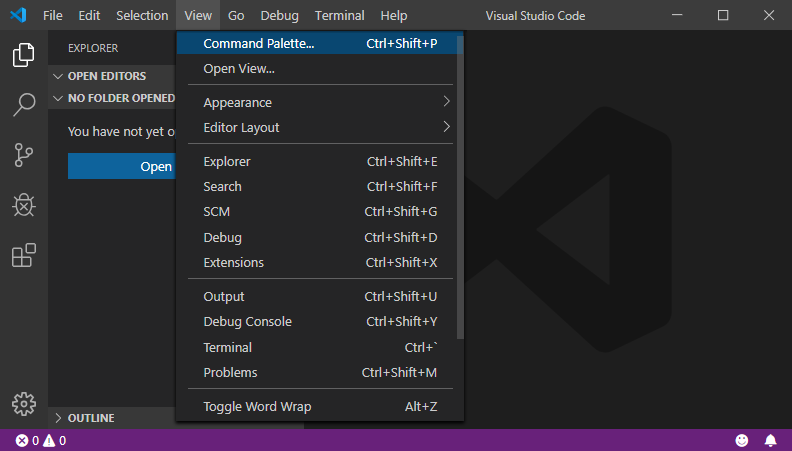
3. 出現したプロンプトに configure display languageを入力する
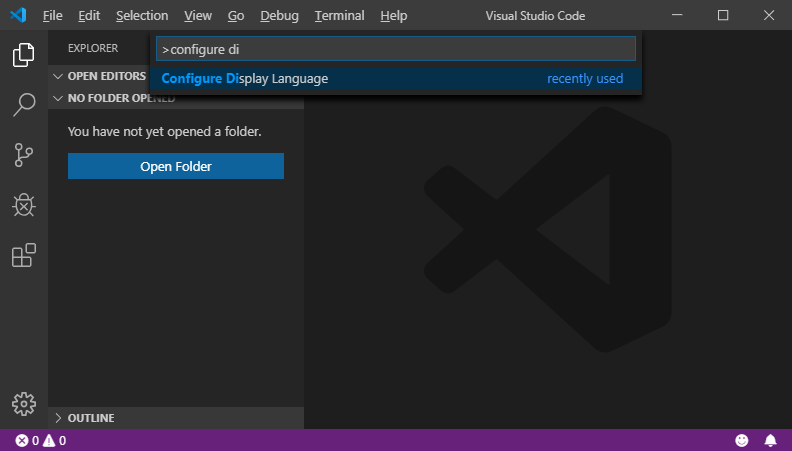
4. Japanese Languageをインストールする。
画像はすでにインストール済みなのでUninstallになってますが・・・
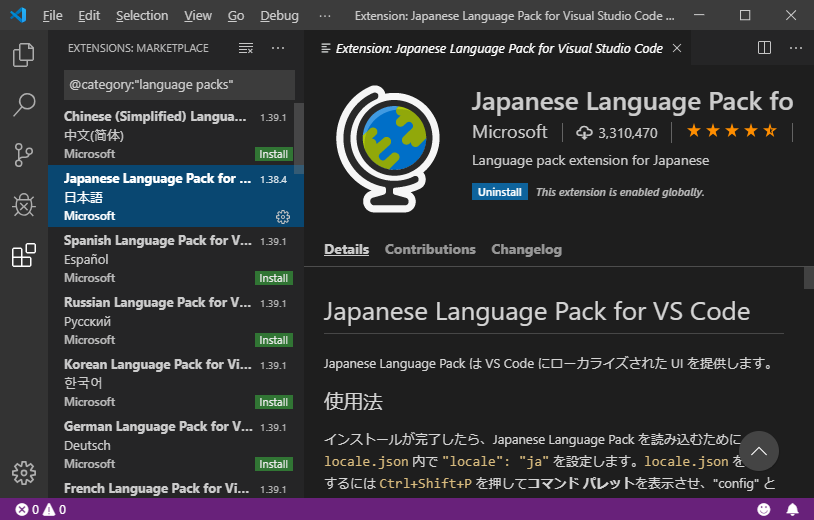
5.Visual Studio Codeの再起動を要求されるので再起動します。
OSまで再起動はしないです。
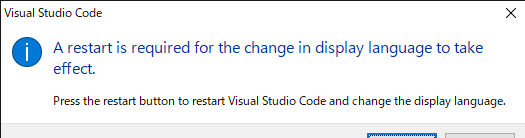
これで日本語化完了です。
リアルタイムプレビューで気分よく記事を書く
サンプルコードを書きました。
詳細はググってもらったほうがわかりやすいかもしれません。
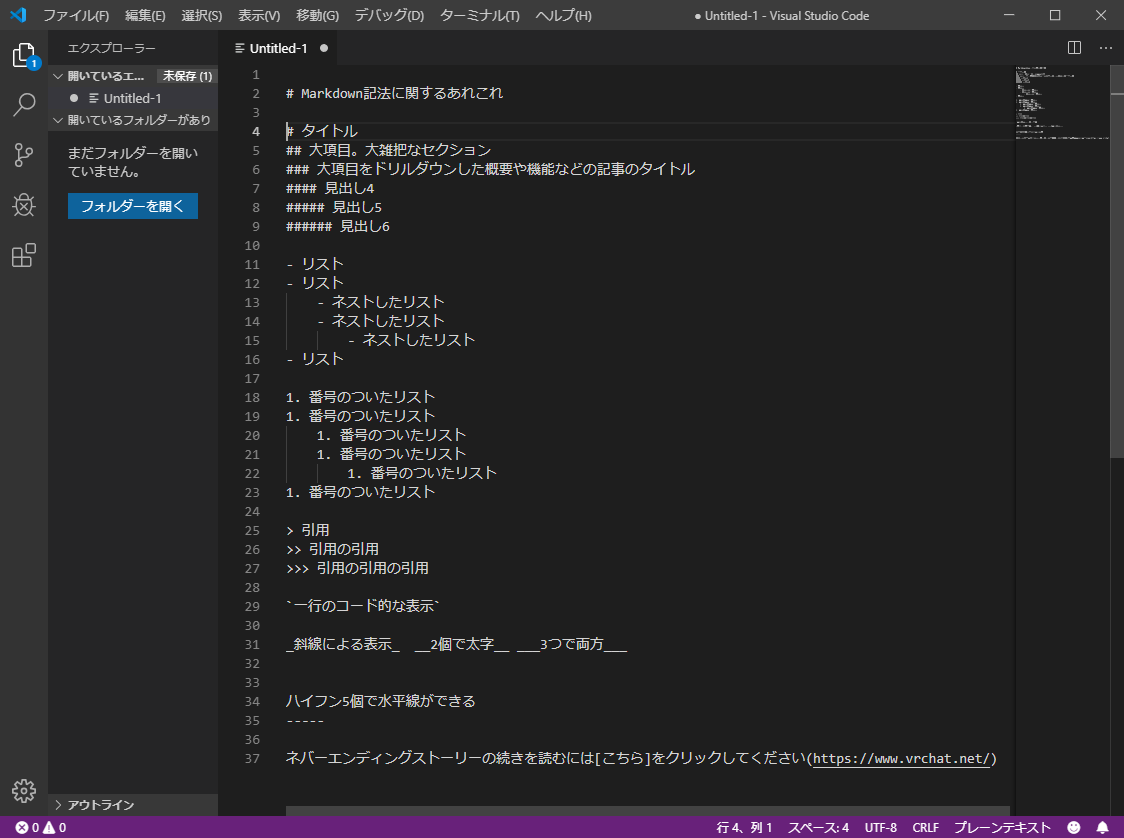
1. 画面右下のプレーンテキストをクリックする
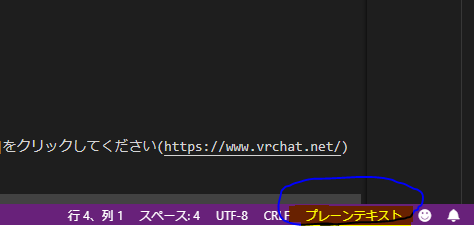
2. 画面上部にプロンプトが表示されるのでMarkdownと入力する

3.画面右上より[プレビューを横に表示(Ctrl + K V)]をクリックします
コマンドで打つ場合は、Ctrl+Kを打った後、Vを打ちます。
ステータスバーに[2番目のキーを待ってます]とか出てからVです。
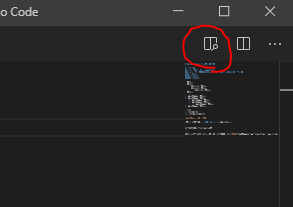
4.いい感じに表示できましたか?
